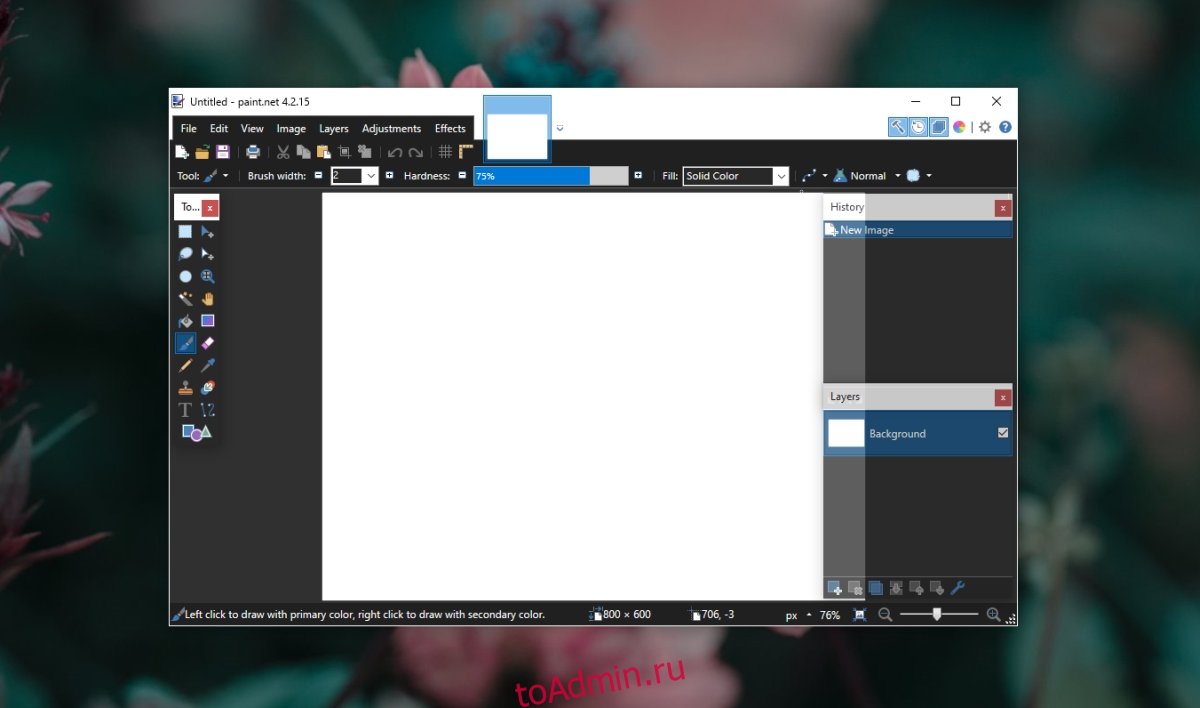Paint.net — это универсальное приложение для многофункционального, но бесплатного редактора изображений. Если вам нравится приложение Paint в Windows 10, но вы действительно хотите, чтобы у него было немного больше, чем его базовые инструменты для редактирования и рисования, Paint.net — это приложение, которое вы обычно устанавливаете для его замены.
Paint.net пока бесплатный, но находится в активной разработке. Вы можете установить его как настольное приложение или как приложение Microsoft Store, однако, если вы получаете его из Microsoft Store, вам нужно его купить.
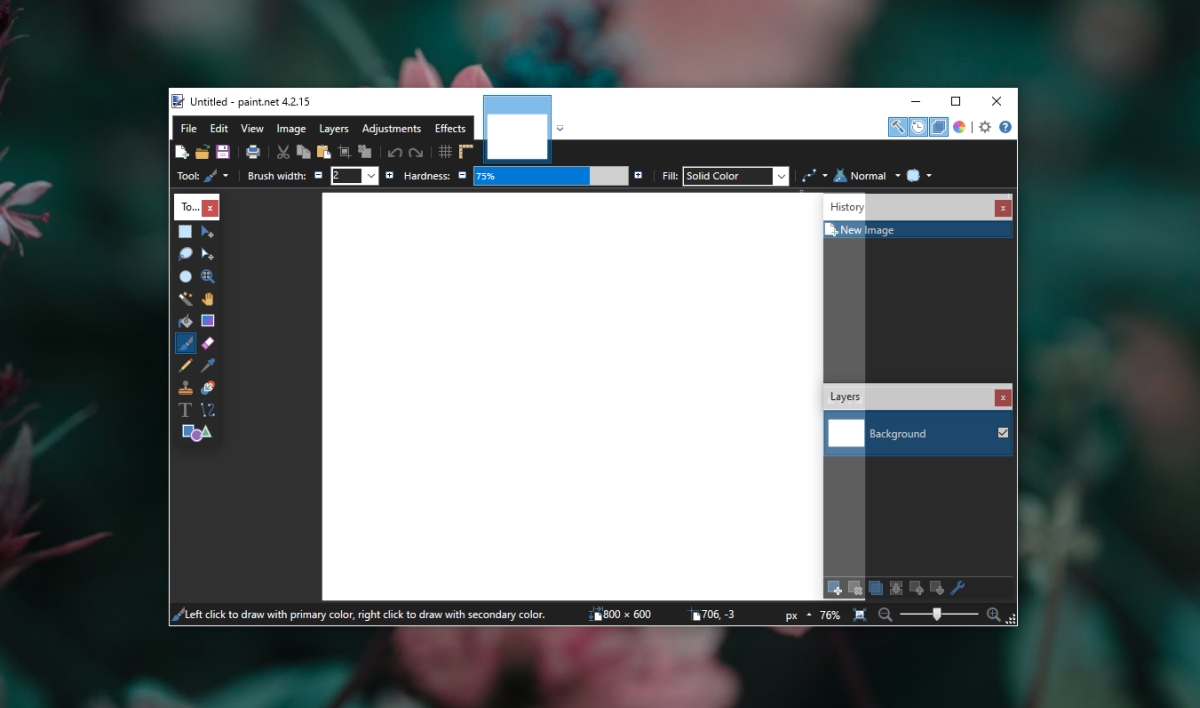
Оглавление
Проблемы с загрузкой Paint.net
Если вы хотите использовать Paint.net бесплатно, у вас нет другого выбора, кроме как использовать настольную версию приложения. Эту настольную версию установить так же легко, как и любое другое настольное приложение. Вы загрузите файл в виде ZIP-файла, и вам нужно будет его распаковать. Внутри извлеченной папки вы найдете EXE-файл. Запустите его, и он установит Paint.net.
Fresh Paint.net Установить
Если EXE-файл Paint.net не может установить приложение, попробуйте следующие исправления.
1. Запускаем EXE от имени администратора
Для установки приложения в Windows 10 обычно требуются права администратора. Если вы пытаетесь установить приложение для одного пользователя или в масштабе всей системы, все равно следует использовать права администратора.
Щелкните правой кнопкой мыши EXE-файл Paint.net.
В контекстном меню выберите Запуск от имени администратора.
Выполните аутентификацию, используя имя пользователя и пароль администратора.
Выполните шаги по установке, и Paint.net будет установлен.
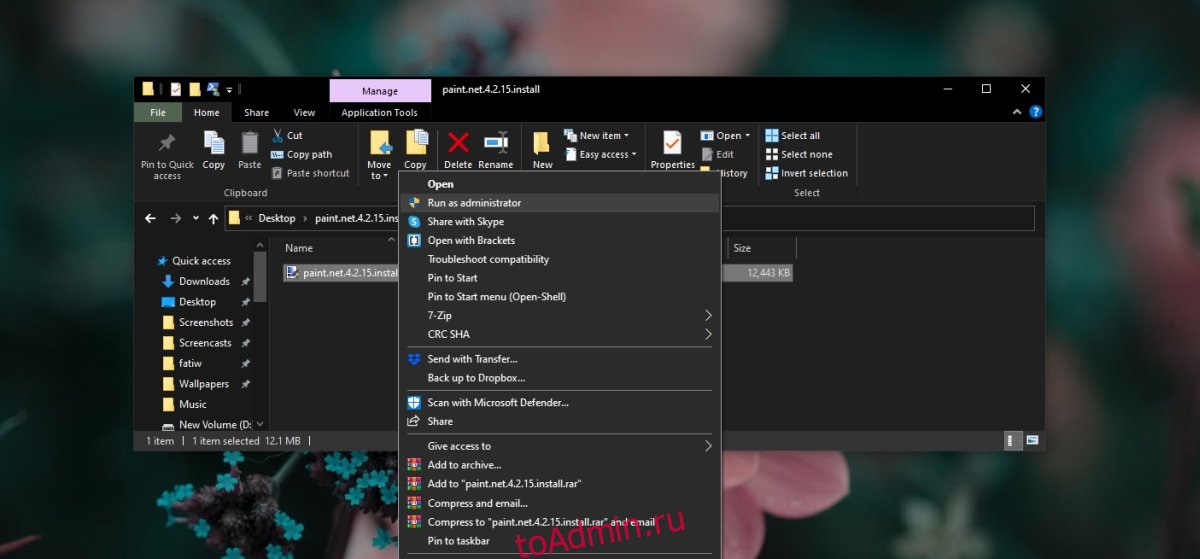
2. Установите .NET Framework от Microsoft.
Paint.net требует для работы .NET framework. Если в вашей системе не установлена платформа .NET, Paint.net установит ее для вас во время собственного процесса установки. Установка не всегда проходит гладко, и если Paint.net не устанавливается, вам следует попробовать установить .NET framework вручную.
Загрузите .NET framework от Microsoft.
Запустите EXE-файл с правами администратора.
Установите платформу .NET.
После установки запустите EXE-файл Paint.net.

3. Используйте настройки экспресс-установки.
Если вы выбираете «Выборочная» на экране установки и меняете место установки Paint.net, вместо этого переключитесь на экспресс-установку. Установите его в каталог по умолчанию, который выберет Paint.net.

4. Установите ожидающие обновления.
Если у вас есть ожидающие обновления Windows 10, которые необходимо установить или которые требуют перезагрузки системы, перезапустите ее сейчас. Установите все ожидающие обновления. Перезагрузите систему, даже если обновление не требует этого, а затем попробуйте установить Paint.net.
Заключение
Paint.net обычно не устанавливается, если в вашей системе есть проблема с платформой .NET. Если он уже установлен, попробуйте удалить и снова установить его. Убедитесь, что вы используете последнюю версию .NET framework и последнюю версию Paint.net.